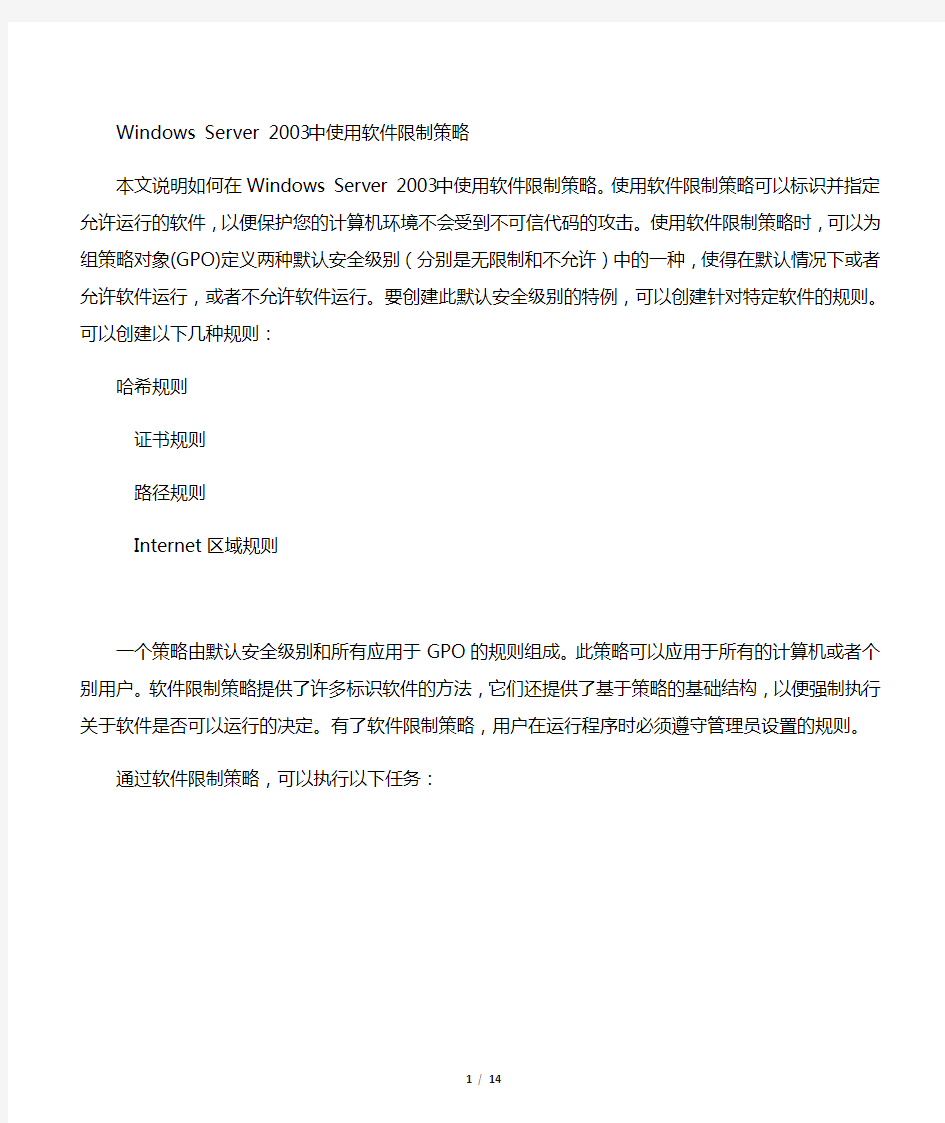
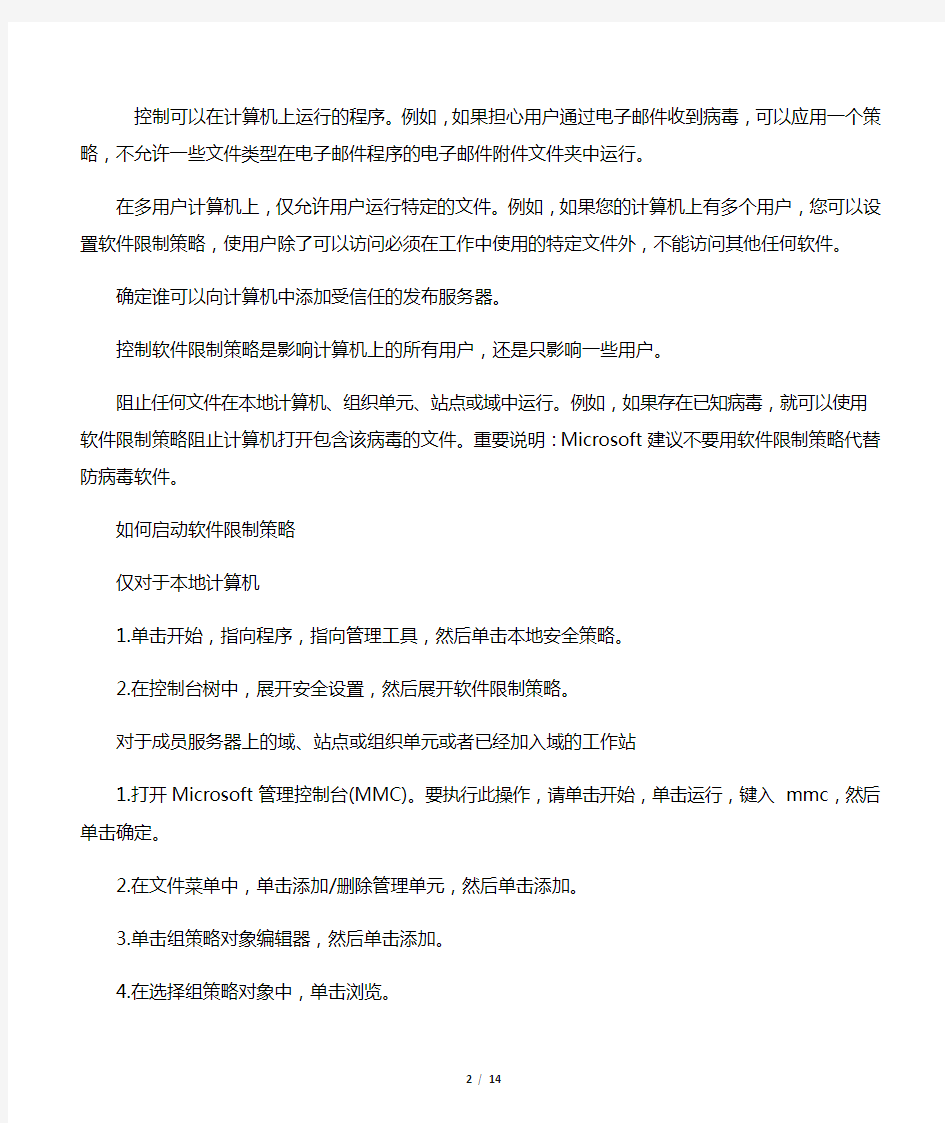
Windows Server 2003中使用软件限制策略
本文说明如何在Windows Server 2003中使用软件限制策略。使用软件限制策略可以标识并指定允许运行的软件,以便保护您的计算机环境不会受到不可信代码的攻击。使用软件限制策略时,可以为组策略对象(GPO)定义两种默认安全级别(分别是无限制和不允许)中的一种,使得在默认情况下或者允许软件运行,或者不允许软件运行。要创建此默认安全级别的特例,可以创建针对特定软件的规则。可以创建以下几种规则:
哈希规则
证书规则
路径规则
Internet区域规则
一个策略由默认安全级别和所有应用于GPO的规则组成。此策略可以应用于所有的计算机或者个别用户。软件限制策略提供了许多标识软件的方法,它们还提供了基于策略的基础结构,以便强制执行关于软件是否可以运行的决定。有了软件限制策略,用户在运行程序时必须遵守管理员设置的规则。
通过软件限制策略,可以执行以下任务:
控制可以在计算机上运行的程序。例如,如果担心用户通过电子邮件收到病毒,可以应用一个策略,不允许一些文件类型在电子邮件程序的电子邮件附件文件夹中运行。
在多用户计算机上,仅允许用户运行特定的文件。例如,如果您的计算机上有多个用户,您可以设置软件限制策略,使用户除了可以访问必须在工作中使用的特定文件外,不能访问其他任何软件。
确定谁可以向计算机中添加受信任的发布服务器。
控制软件限制策略是影响计算机上的所有用户,还是只影响一些用户。
阻止任何文件在本地计算机、组织单元、站点或域中运行。例如,如果存在已知病毒,就可以使用软件限制策略阻止计算机打开包含该病毒的文件。重要说明:Microsoft建议不要用软件限制策略代替防病毒软件。
如何启动软件限制策略
仅对于本地计算机
1.单击开始,指向程序,指向管理工具,然后单击本地安全策略。
2.在控制台树中,展开安全设置,然后展开软件限制策略。
对于成员服务器上的域、站点或组织单元或者已经加入域的工作站
1.打开Microsoft管理控制台(MMC)。要执行此操作,请单击开始,单击运行,键入mmc,然后单击确定。
2.在文件菜单中,单击添加/删除管理单元,然后单击添加。
3.单击组策略对象编辑器,然后单击添加。
4.在选择组策略对象中,单击浏览。
5.在浏览组策略对象中,选择相应的域、站点或组织单元中的一个组策略对象(GPO),然后单击完成。
或者,可以创建一个新的GPO,然后单击完成。
6.单击关闭,然后单击确定。
7.在控制台树中,转到以下位置:
组策略对象Computer_name策略/计算机配置或用户/配置/Windows设置/安全设置/软件限制策略
对于域控制器上的组织单元或域或者已经安装了管理工具包的工作站
1.单击开始,指向所有程序,指向管理工具,然后单击ActiveDirectory用户和计算机。
2.在控制台树中,右键单击希望为其设置组策略的域或组织单元。
3.单击属性,然后单击组策略选项卡。
4.单击组策略对象链接中的一项,选择一个现有的GPO,然后单击编辑。
或者,可以单击新建创建一个新的GPO,然后单击编辑。
5.在控制台树中,转到以下位置:
组策略对象Computer_name策略/计算机配置或用户配置/Windows设置/安全设置/软件限制策略
对于站点和域控制器或者已经安装了管理工具包的工作站
1.单击开始,指向所有程序,指向管理工具,然后单击ActiveDirectory站点和服务。
2.在控制台中,右键单击希望为其设置组策略的站点:
oActive Directory站点和服务[Domain_Controller_Name。
Domain_Name]
o站点
o站点
3.单击属性,然后单击组策略选项卡。
4.单击组策略对象链接中的一项,选择一个现有的GPO,然后单击编辑。
或者,单击新建创建一个新的GPO,然后单击编辑。
5.在控制台树中,转到以下位置:
组策略对象Computer_name策略/计算机配置或用户配置/Windows设置/安全设置/软件限制策略
重要说明:单击用户配置设置将要应用于用户的策略,与用户登录的计算机无关。单击计算机配置设置将要应用于计算机的策略,与登录到计算机的用户无关。
还可以通过使用称为“环回”的高级组策略设置,在特定的用户登录到特定的计算机时对他们应用软件限制策略。
如何防止软件限制策略应用于本地管理员
1.单击开始,单击运行,键入mmc,然后单击确定。
2.打开软件限制策略。
3.在详细信息窗格中,双击强制。
4.在“将软件限制策略应用于下列用户”下,单击“除本地管理员以外的所有用户”。
注意:
如果您还没有为此GPO创建新的软件限制策略设置,可能必须创建一个。
一般情况下,用户是组织内计算机上的本地管理员组的成员,因此您可能不想启用此设置。软件限制策略不会应用于任何属于本地管理员组的用户。
如果您正在为本地计算机定义软件限制策略设置,可以使用此过程防止本地管理员将软件限制策略应用于自身。如果您正在为网络定义软件限制策略设置,可以通过使用组策略,基于安全组的成员身份筛选用户策略设置。
如何创建证书规则
1.单击开始,单击运行,键入mmc,然后单击确定。
2.打开软件限制策略。
3.在控制台树或详细信息窗格中,右键单击其他规则,然后单击新建证书规则。
4.单击浏览,然后选择证书。
5.选择安全级别。
6.在描述框中,键入对此规则的说明,然后单击确定。
注意:
有关如何在MMC中启动软件限制策略的信息,请参见Windows Server2003帮助文件的“相关主题”中的“启动软件限制策略”。
如果您还没有为此GPO创建新的软件限制策略设置,可能必须创建一个。
默认情况下不启用证书规则。要启用证书规则:
1.单击开始,单击运行,键入regedit,然后单击确定。
2.找到并单击以下注册表项:
HKEY_LOCAL_MACHINE\SOFTWARE\Policies\Microsoft\Windows\Safer\CodeId entifiers
3.在详细信息窗格中,双击AuthenticodeEnabled,然后将值数据从0更改为1。
证书规则只影响指派的文件类型中列出的那些文件类型。存在一个由所有规则共享的指派文件类型的列表。
要使软件限制策略生效,用户必须从他们的计算机上注销然后再次登录以更新策略设置。
当应用于策略设置的规则不止一个时,存在处理冲突的规则优先权。
如何创建哈希规则
1.单击开始,单击运行,键入mmc,然后单击确定。
2.打开软件限制策略。
3.在控制台树或详细信息窗格中,右键单击其他规则,然后单击新建哈希规则。
4.单击浏览找到文件,或者将预先计算好的哈希值粘贴到文件哈希框中。
5.在安全级别框中,单击不允许或无限制。
6.在描述框中,键入对此规则的说明,然后单击确定。
注意:
如果您还没有为此GPO创建新的软件限制策略设置,可能必须创建一个。
可以创建针对病毒或特洛伊木马程序的哈希规则,以防止恶意软件运行。
如果您希望其他用户使用哈希规则防止病毒运行,可以使用软件限制策略计算病毒的哈希值,然后将此哈希值通过电子邮件发送给其他用户。千万不要通过电子邮件发送病毒本身。
如果已经通过电子邮件发送了病毒,还可以创建路径规则以阻止用户运行邮件附件。
将文件重命名或移动到另一个文件夹不会导致哈希值改变。
对文件进行任何更改都会导致哈希值改变。
哈希规则只影响指派的文件类型中列出的那些文件类型。存在一个由所有规则共享的指派文件类型的列表。
要使软件限制策略生效,用户必须从他们的计算机上注销然后再次登录以更新策略设置。
当应用于策略设置的规则不止一个时,存在处理冲突的规则优先权。
如何创建Internet区域规则
1.单击开始,单击运行,键入mmc,然后单击确定。
2.打开软件限制策略。
3.在控制台树中,单击软件限制策略。
4.在控制台树或详细信息窗格中,右键单击其他规则,然后单击新建Internet区域规则。
5.在Internet区域中,单击某个Internet区域。
6.在安全级别框中,单击不允许或无限制,然后单击确定。
注意:
如果您还没有为此GPO创建新的软件限制策略设置,可能必须创建一个。
区域规则仅应用于Windows Installer软件包。
区域规则只影响指派的文件类型中列出的那些文件类型。存在一个由所有规则共享的指派文件类型的列表。
要使软件限制策略生效,用户必须从他们的计算机上注销然后再次登录以更新策略设置。
当应用于策略设置的规则不止一个时,存在处理冲突的规则优先权。
如何创建路径规则
1.单击开始,单击运行,键入mmc,然后单击确定。
2.打开软件限制策略。
3.在控制台树或详细信息窗格中,右键单击其他规则,然后单击新建路径规则。
4.在路径框中键入路径,或单击浏览查找文件或文件夹。
5.在安全级别框中,单击不允许或无限制。
6.在描述框中,键入对此规则的说明,然后单击确定。重要说明:将某些文件夹(如Windows文件夹)的安全级别设置为不允许会对操作系统的操作产生负面影响。请确保没有禁用操作系统的关键组件或其相关程序。
注意:
如果您还没有为此GPO创建新的软件限制策略设置,可能必须创建一个。
如果为一个安全级别为不允许的程序创建了路径规则,用户将该软件复制到其他位置后仍可运行该软件。
路径规则支持的通配符为星号(*)和问号(?)。
可以在路径规则中使用环境变量(如%programfiles%
或%systemroot%)。
当您不知道软件在计算机上的存储位置,但知道其注册表项时,要为该软件创建路径规则,可以创建注册表路径规则。
要防止用户运行电子邮件附件,可为邮件程序的附件文件夹创建一个防止用户运行电子邮件附件的路径规则。
路径规则只影响指派的文件类型中列出的那些文件类型。存在一个由所有规则共享的指派文件类型的列表。要使软件限制策略生效,用户必须从他们的计算机上注销然后再次登录以更新策略设置。
当应用于策略设置的规则不止一个时,存在处理冲突的规则优先权。
如何创建注册表路径规则
1.单击开始,单击运行,键入regedit,然后单击确定。
2.在控制台树中,右键单击希望为其创建规则的注册表项,然后单击复制项名称。
3.记下详细信息窗格中的值名称。
4.单击开始,单击运行,键入mmc,然后单击确定。
5.打开软件限制策略。
6.在控制台树或详细信息窗格中,右键单击其他规则,然后单击新建路径规则。
7.在路径中粘贴注册表项名称和值名称。
8.用百分号(%)将注册表路径括起来,例如:
%HKEY_LOCAL_MACHINE\SOFTWARE\Microsoft\PlatformSDK\Directories\Instal lDir%
9.在安全级别框中,单击不允许或无限制。
10.在描述框中,键入对此规则的说明,然后单击确定。
注意:
如果您还没有为此GPO创建新的软件限制策略设置,可能必须创建一个。
必须是“管理员”组的成员才能执行此步骤。
按如下所示修改注册表路径的格式:
%注册表配置单元\注册表项名称\值名称%
必须写出注册表配置单元的全称,不能使用缩写。例如,不能用HKCU代替HKEY_CURRENT_USER。
注册表路径规则在未尾的百分号(%)后面可以加一个后缀。不要在后缀中使用反斜杠(\)。例如,可以使用以下注册表路径规则:
%HKEY_CURRENT_USER\Software\Microsoft\Windows\CurrentVersion\Explorer \Shell Folders\Cache%OLK*
路径规则只影响指派的文件类型中列出的那些文件类型。存在一个由所有规则共享的指派文件类型的列表。
要使软件限制策略生效,用户必须从他们的计算机上注销然后再次登录以更新策略设置。
当应用于策略设置的规则不止一个时,存在处理冲突的规则优先权。
如何添加或删除指派的文件类型
1.单击开始,单击运行,键入mmc,然后单击确定。
2.打开软件限制策略。
3.在详细信息窗格中,双击指派的文件类型。
4.根据需要执行以下步骤之一:
o要添加文件类型,在文件扩展名框中键入文件扩展名,然后单击添加。
o要删除文件类型,在指派的文件类型框中单击该文件类型,然后单击删除。
注意:
如果您还没有为此GPO创建新的软件限制策略设置,可能必须创建一个。
指派文件类型列表由每个配置的所有规则共享。用于计算机策略设置的指派文件类型列表和用于用户策略设置的指派文件类型列表是不一样的。
如何更改软件限制策略的默认安全级别
1.单击开始,单击运行,键入mmc,然后单击确定。
2.打开软件限制策略。
3.在详细信息窗格中,双击安全级别。
4.右键单击希望设为默认值的安全级别,然后单击设为默认值。
小心:如果将某些文件夹的安全级别设置为不允许,会对操作系统产生负面影响。
注意:
如果您还没有为此GPO创建新的软件限制策略设置,可能必须创建一个。
在详细信息窗格中,当前的默认安全级别旁边有一个内含选中标记的黑圈。如果右键单击当前的默认安全级别,菜单中不会出现设为默认值命令。
将创建规则以指定默认安全级别的特例。当默认安全级别设置为无限制时,规则指定不允许运行的软件。当默认安全级别设置为不允许时,规则指定允许运行的软件。
如果更改默认安全级别,计算机中应用了软件限制策略的所有文件都受此改动的影响。
安装时,计算机中所有文件的软件限制策略的默认安全级别全都设置为无限制。如何设置受信任的发布服务器选项
1.单击开始,单击运行,键入mmc,然后单击确定。
2.打开软件限制策略。
3.双击受信任的发布服务器。
4.单击希望其决定信任哪些证书的用户,然后单击确定。
注意:
如果您还没有为此GPO创建新的软件限制策略设置,可能必须创建一个。
可以选择谁(用户、管理员或企业管理员)能添加受信任的发布服务器。
例如,可以使用此工具防止用户对ActiveX控件的发布服务器作出信任决定。
本地计算机管理员有权在本地计算机上指定受信任的发布服务器,而企业管理员有权在组织单元级别指定受信任的发布服务器。
工厂式封装Windows你也能行 对于那些经常需要给朋友攒机或者重新安装操作系统的电脑高手来说,每次安装Windows系统所经历的漫长等待无异于一次折磨。虽然身边有Ghost之类分区镜像软件,但是每台计算机配置不同造成Windows对于硬件的检测不一样,再加上Windows XP/2003独有的激活策略,这似乎使得Ghost没有了用武之地。其实这些并非没有解决之道,只要将自动应答文件和Ghost有机结合起来,我们也可以打造出一个适用于所有计算机的Windows封装包,这样仅需十分钟即可完成以前几个小时的繁琐安装了。 一、卸载驱动程序 大家都知道在第一次安装Windows的时候,系统会对当前计算机硬件进行检测,并且安装相应的驱动程序,因此对一个已经正常运行的Windows封包之前,需要卸载各种驱动程序,而这对最终得到的封装包是否能够运用在其它计算机中也是非常必要的。 1.卸载硬件驱动程序 卸载硬件驱动程序并不是在设备管理器中随意卸载,必须要按照一定的顺序进行,通常我们可以参照网卡、USB设备、声卡、显卡、显示器等步骤进行。在卸载驱动程序的时候,首先从设备管理器中选取某个设备,接着右击鼠标并且从弹出菜单中选择“卸载”命令即可。 2.更改ACPI属性 ACPI是高级电源管理的意思,虽然如今大部分计算机都支持ACPI功能,但是不同主板的ACPI类型不同,倘若你和别人所使用的计算机的ACPI不同,那么就会出现电脑无法软关机的故障,为此一定要更改ACPI属性。更改ACPI属性的时候,先从资源管理器中选择“计算机→ACPI Uniprocessor PC”,接着从鼠标右键菜单中选择“更新驱动程序”命令,在出现的驱动程序更新向导中依次选择“从列表或指定位置安装→不要搜索,我要自己选择要安装的程序”,这时可以看见图1所示的窗口(如图1),将ACPI类型更改为“Standard PC”一项即可。 3.更改驱动器属性 在创建Windows封装包过程中,更改磁盘驱动器的属性非常重要,如果忽略这个步骤,那么其它计算机使用这个封装包安装Windows之后就会出现无法正常引导计算机,并且不断重新启动的故
Windows Server 2003服务器配置 一、DNS服务器的安装与配置 实训目的 1.掌握DNS服务器的相关配置。 2.完成DNS客户端的域名解析设置。 3.完成DNS服务的验证。 实训设备与环境 一台Windows 2003 Server 域控制器,一台Windows 2000 Professional客户机。 两台机器按如图1所示,完成相关的设置。 图1 DNS服务配置实例图 实训内容 1.DNS服务器的安装 2.DNS客户端设置 3.DNS服务器的配置与管理 实训步骤 1.如果在安装域控制器时,已经选择安装DNS服务器,则不需要再进行二次安装,如果原来没有DNS服务器,则可参考7.1节内容完成DNS服务器的安装。主要包括以下步骤: (1)选择一台已经安装好Windows 2003的服务器(https://www.doczj.com/doc/f216551763.html,),确认其已安装了TCP/IP协议,先设置服务器自己TCP/IP协议的属性。 (2)运行【开始】/【设置】/【网络和拨号连接】,鼠标右键单击【本地连接】,选择【属性】/【Internet协议(TCP/IP)】/【属性】,设置IP地址为192.168.100.1,子网掩码为255.255.255.0,DNS服务器地址为192.168.100.1。
(3)运行【控制面板】中的【添加/删除程序】选项,选择【添加/删除Windows组件】。 (4)选择【网络服务】复选框,并单击【详细信息】按钮。 (5)在【网络服务】对话框中,选择【域名系统(DNS)】,单击【确定】按钮,系统开始自动安装相应服务程序。 2.完成DNS客户端设置。 (1)选择一台装有Windows 2000 Professional的客户机(work),确认其已安装了TCP/IP协议,设置TCP/IP协议的属性。 (2)运行【开始】/【设置】/【网络和拨号连接】,鼠标右键单击【本地连接】,选择【属性】/【Internet协议(TCP/IP)】/【属性】,设置IP地址为192.168.100.2,子网掩码为255.255.255.0,DNS服务器地址为192.168.100.1。 3.新建一个正向搜索区域(标准正向搜索区域),名为“https://www.doczj.com/doc/f216551763.html,”。 (1)选择【开始】/【程序】/【管理工具】/【DNS】,打开DNS管理窗口。 (2)选取要创建区域的DNS服务器,右键单击【正向查找区域】选择【新建区域】,出现【欢迎使用新建区域向导】对话框时,单击【下一步】按钮。 (3)在出现的对话框中选择要建立的区域类型,这里我们选择【主要区域】,单击【下一步】。 (4)在【区域名称】命名对话框时,输入新建主区域的区域名https://www.doczj.com/doc/f216551763.html,,然后单击【下一步】。 (5)在出现的对话框中单击【完成】按钮,结束区域添加。 4.在“https://www.doczj.com/doc/f216551763.html,”中建立work主机记录。IP地址为“192.168.100.2”。 (1)选中要添加主机记录的主区域https://www.doczj.com/doc/f216551763.html,,右键单击选择菜单【新建主机】。 (2)在【名称】下输入计算机的主机名work,在【IP地址】文本框中输入相应的主机IP地址192.168.100.2。 (3)如果要将新添加的主机IP地址与反向查询区域相关联,选中【创建相关的指针(PRT)记录】复选框,将自动生成相关反向查询记录,即由地址解析名称。 (4)可重复上述操作重复添加多个主机,添加完毕后,单击【确定】关闭对话框,会在【DNS管理器】中增添相应的记录。 5.创建一个反向搜索区域,其对应的IP网络地址为192.168.100.0。 (1)选择【开始】/【程序】/【管理工具】/【DNS】,打开DNS管理窗口。 (2)选取要创建区域的DNS服务器,右键单击【反向搜索区域】选择【新建区域】,出现【欢迎使用新建区域向导】对话框时,单击【下一步】按钮。 (3)在出现的对话框中选择要建立的区域类型,这里我们选择【主要区域】,单击【下一步】。 (4)在【网络ID】处输入此区域支持的网络ID,例如:192.168.100,自动在【反向搜索区域名称】处设置区域名【100.168.192.in-addr.arpa】。 (5)单击【下一步】,文本框中会自动显示默认的区域文件名。单击【下一步】完成。 6.创建一个反向指针,其IP地址为“192.168.100.2”,对应的域名为“https://www.doczj.com/doc/f216551763.html,”。 (1)选中要添加主机记录的反向主区域192.168.100.x Subnet,右键单击选择菜单【新建指针】。
第1章操作系统概述 习题 1.什么是操作系统,它包括哪些功能? 2.简述操作系统的分类情况。 3.什么是网络操作系统,它的主要特点是什么? 4.网络操作系统有哪些系统结构? 5.常用的网络操作系统有哪些? 第2章Windows Server 2003的安装 习题 1.Windows Server 2003有几个版本,各用于什么场合? 2.安装Windows Server 2003操作系统的方法有几种? 3.安装Windows Server 2003操作系统的操作步骤分几步? 第3章Windows Server 2003环境设置 习题 1.Windows Server 2003操作系统安装完后,要进行的系统性能优化主要有哪些? 2.Windows Server 2003操作系统支持哪几种“开始”菜单?如可在桌面上显示“我的电脑”图标? 3.在驱动程序签名中Windows Server 2003操作系统提供了三个选项,各是什么? 4.硬件配置文件有什么作用? 5.如何修改计算机名及工作组? 6.什么是虚拟内存?以什么形式存放?有什么作用? 7.什么是环境变量?Windows Server 2003操作系统支持哪几种环境变量? 8.主页和Internet临时文件夹的作用是什么? 9.Windows Server 2003的网络组件有哪几类? 10.什么是TCP/IP协议?如何配置?
第4章用户管理 习题 1.微软管理控制台的功能是什么? 2.用户账户的类型分为哪几类?Windows Server 2003用户名最长为几个字符? 3.本地用户账户驻留在什么地址?可以访问哪些资源? 4.复杂性密码有什么要求? 5.如何创建与配置本地用户?创建本地用户a、b、c,并加入到组abc中。 6.用户配置文件的作用是什么?Windows Server 2003操作系统有哪几种类型的用户配置文件? 7.如何设置账户策略和用户的各种权限? 8.域用户账户驻留在什么地址?如何创建域用户? 9.Windows Server 2003组的功能是什么?各分为哪几类? 10.如何创建和管理本地组?如何创建和管理域组? 第5章磁盘管理 习题 1.基本磁盘和动态磁盘有什么不同? 2.磁盘管理器的功能有哪些? 3.基本磁盘创建的分区有哪几种? 4.如何进行磁盘整理和磁盘碎片整理? 5.没有驱动器字符会有什么现象? 6.如何升级动态磁盘?如何创建动态卷? 7.文件在镜像卷上是如何存放的?这样的存放方法有什么好处? 8.文件在RAID5上是如何存放的?这样的存放方法有什么好处? 9.创建用户user1,并将给他设置磁盘限额为100MB。
Windows7系统封装教程(详细图解) Windows7系统封装教程(详细图解) 一、封装前准备 1、Windows7官方发布的安装光盘(镜像)(这里就不提供给大家了,大家自己想办法) 2、需要预装的各种应用软件,如Office/、Photoshop、Win7优化大师等等,当然,作为对软媒的支持,也加上闪游浏览器和酷点吧。 3、UltraISO和Windows7 AIK。Windows7 AIK简体中文版的下载地址为: download.microsoft./download/6/3/1/631A7F90-E5CE-43AA-AB05-EA82AEAA402A/KB3AIK_.iso 4、WindowsPE光盘(最好是Windows7PE光盘)。Windows7PE光盘可以使用Windows7AIK制作,也可以在以下地址下载: /zh-/files/709d244c-2e5a-11de-a413-0019d11a795f/ 二、安装操作系统和应用程序
1、安装Windows7操作系统。 安装操作系统有4个环节要注意: ①操作系统最好安装在C盘,安装期间(包括后面安装应用程序 和进行封装)最好不要连接到网络。 ②如果在安装操作系统过程中输入序列号,进行封装以后再重新 安装操作系统不会再提示输入序列号。除非要制作成OEM版的封装系统,否则在安装过程中提示输入序列号时,不要输入序列号,直接点―下一步‖继续系统的安装。③为保持封装系统纯净,安装好Windows7操作系统后最好不要安装硬件的驱动。当然,安装驱动程序也不会影响系统的封装。 ④为避免调整优化系统、安装应用软件过程中出现不必要的错误 和产生错误报告文件,第一次进入系统后应当禁用UAC和关闭错误报告。禁用UAC和关闭错误报告的方法如下: ——打开―控制面板‖,点击―系统和安全‖,选择―操作中心‖,点击―安全‖,在展开的详细设置内容中找到并点击―用户帐户控制‖下方的―选择您 UAC级别‖,
Office 2003 SP3 精简版定制封装教程 ——这是从网上看到的一篇文章(原文是针对SP2的定制,本文按照SP3作部分修改,图片仍然使用原文的图片。) 步骤列表: 第一步:准备工具:Office 补丁、ORK工具、编辑MSI文件的ORCA及 Filemon工具; 第二步:使用管理员模式安装Office; 第三步:集成Office的SP3补丁; 第四步:使用ORK工具中的自定义安装工具对Office软件进行定制, 仅保留常用功能,得到MST文件; 第五步:用ORCA修改MSI,把MST文件信息写入MSI中; 第六步:使用Filemon及Excel,获得安装文件列表; 第七步:得到精简后的安装文件; 第八步:测试。 第九步:封包 以下为详细流程: 第一步:准备工具: 一、Office 2003的SP3补丁下载: https://www.doczj.com/doc/f216551763.html,/download/9/b/f/9bf7e3b9-0a8e-4
dc8-bd14-f157d8e908c4/Office2003SP3-KB923618-FullFile-CHS.ex e。 Microsoft office2003_pro_vol原版下载(不含service pack的原版): 电驴下载: ed2k://|file|Office.2003.Professional.Edition.VOL.ISO|616847 360|AB7DEC602B533F9DF8A04AAB1B27C213| 迅雷下载: ftp://210.51.22.77:8021/sc_office_2003_pro.iso 二、Office 2003的ORK工具: https://www.doczj.com/doc/f216551763.html,/download/0/e/d/0eda9ae6-f5c9-4 4be-98c7-ccc3016a296a/ork.exe,如果是Office XP,可以在它的光 盘上找到适合的ORK工具。 三、MSI文件编辑器ORCA汉化版: https://www.doczj.com/doc/f216551763.html,/cfan/200510/orca.rar 四、文件监视工具Filemon: https://www.doczj.com/doc/f216551763.html,/soft/8986.htm 五、压缩软件7-Zip: https://www.doczj.com/doc/f216551763.html,/zh-cn/7z423chs.exe 六、7-Zip自解压模块(7Zs.sfx) https://www.doczj.com/doc/f216551763.html,/sevenzip/7z429_extra.tar. bz2?download
如何Windows2003 Radius服务器搭建 1 目的 为测试提供指导,加快测试效率,并为WLAN产品积累相应的测试案例。 2 范围 1)适用于802.1x Radius测试。 4 术语和定义 AP Access Point,接入点 AC Access Controller,接入控制器 WLAN Wireless Local Access Network,无线局域网 VLANVirtual Local Area Network,虚拟局域网
5 windows2003 Radius服务器安装步骤 5.1 IIS安装 在【控制面板->添加或删除程序->添加/删除Windows组件->应用程序服务器】中勾选“https://www.doczj.com/doc/f216551763.html,”,“Internet信息服务(IIS)”,“启用网络COM+访问”。点击<确定>,插入Windows2003安装盘,点击<下一步>,完成IIS安装。 图5-1 IIS安装选项 5.2 IAS(Internet验证服务)安装 在【控制面板->添加或删除程序->添加/删除Windows组件->网络服务】中勾选“Internet 验证服务”,“域名系统(DNS)”。点击<确定>,插入Windows2003安装盘,点击<下一步>,完成IAS安装。 图5-2 IAS安装选项 5.3 Active Directory安装 1、在运行栏输入“dcpromo”,进入AD安装向导。 图5-3 输入运行命令
2、在安装向导页面点击<下一步>。 图5-4 开始安装向导3、点击<下一步>,继续安装。 图5-5 操作系统兼容性信息4、选择<新域的域控制器>,点击<下一步>。 图5-6 域控制类型 5、选择<在新林中的域>,点击<下一步>。
IBM X3650 M3服务器安装windows 2003 操作系统方法 安装说明: 1)本文以IBM X3650 M3服务器使用ServerGuide 8.42版本光盘引导安装Microsoft Windows Server 2003 企业版为例进行说明。 2)准备工具:需要1张IBM引导盘、1张系统盘。 3)安装步骤: 第一步:将刻录好的引导盘放入光驱,此步需要几分钟时间。 第二步:选择该引导盘的语言,选择为“English”英语。 第三步:选择键盘布局的画面,选择“United States”,美式键盘。 第四步:选择你需要安装的操作系统,windows server2003、windows server2008等。 第五步:设置日期和时间。 第六步:进行阵列配置,该步骤比较重要。 第七步:重启计算机,“Ctrl+H”进入手动磁盘阵列界面。 第八步:手动磁盘阵列完成后,进行系统盘分区,C盘大小一般分为30GB。 第九步:设置windows安装的相关配置,计算机名、序列号(操作系统光盘上的序列号),选择网络设置、网卡设置、系统组件等。 第十步:计算机自动将引导盘弹出,此时将windows2003操作系统光盘放入,自动搜索,系统会自动判断是否是前面第四步所选择的操作系统,然后进行操作系统 的安装,以后的步骤安装都会自动安装,无人值守。 注意事项:使用ServerGuide光盘安装会清除硬盘上的分区和数据,如果还有要保留的数据请先备份或选择其他安装方式
系统安装具体步骤及截图: 1、用ServerGuide CD启动服务器,会有几分钟的引导过程,请等待。 选择使用本引导盘的语言(注意:此时语言为ServerGuide引导程序语言,与所要安装操作系统无关),出现如下画面,选择“English”
(一)备份当前操作系统 封装的第一步,其实是备份当前安装好的操作系统。避免我们在之后的步骤中出现问题,以至于还要重新安装操作系统,浪费时间精力。 系统备份想必大家都会。对于WinXP而言,建议使用Ghost备份。推荐使用U盘装机助理中的Easy Image X 执行Ghost备份操作,Easy Image X 具有图形化操作、便于设置压缩率等特点。 提醒大家要注意的是,我们现在是备份系统以备不时之需,而并非封装完毕后制作系统映像,所以压缩率不用调整的过高,以免浪费更多的备份和恢复时间。压缩率建议选择“快速压缩”,体积略大,但备份和恢复速度都很快。设置完毕后,Ghost备份过程自动启动。
2013-1-22 14:15 上传 下载附件(125.39 KB) 稍事等待后,系统备份完毕。 (二)封装前的准备 封装的目的,是为了快速的部署操作系统,减少不必要的重复劳动。所以,我们需要向源系统集成系统补丁、安装常用软件,从而减少每次部署后的重复劳动。 1、集成系统补丁。集成补丁的方法有很多,例如使用Windows Update、使用第三方安全软件、使用第三方补丁包等。这里推荐大家选用IT天空系统补丁安装助理,一次性安装所有重要补丁。
2、安装常用软件。常用软件常用的一般也就几种,大家请根据自己的系统部署范围而决定。
特别提醒 (1)不是所有的软件都能良好适应系统封装部署,特别是某些国产软件; (2)需要激活的软件,部署完毕后一般都需要重新激活; (3)不建议集成安全类软件,某些安全软件会阻挡正常的系统部署进程,甚至导致蓝屏宕机; (4)如果某些软件不适合集成在系统,可以使用首次进桌面静默安装的方法来解决。 3、备份系统。又备份系统?对,备份。补丁安装要20分钟左右,软件也需要逐个安装与调整,所以整体时间一般不少于30分钟。为防止封装时出现未知错误,建议再次备份系统,以备今后的调整操作。这次备份完,我们就可以放心大胆的开始封装操作了。
选择题 1.Windows Server 2003中IE浏览器默认安全级别为()。 A.低B.中C.高D.中低 2.DNS属于()层协议。 A.传输层B.应用层C.互联网层D.网络接口层 3.指定系统在5分钟后关机,需要使用()命令。 A.shutdown -s B.shutdown -a C.shutdown -s -t 5 D.shutdown -s -t 300 4.在()命令行中,按协议的种类显示统计数据。 A.ipconfig B.netstat –s C.netstat –a D.netstat –e 5.在Windows 9X/2000/XP/2003中,()是最小运行单位。 A.进程B.线程C.服务D.程序 6.()表示显示当前用于映射打开文件的页面的物理内存。 A.物理内存B.系统缓存C.未分页内存D.分页内存 7.磁盘管理支持()基本磁盘还是动态磁盘。 A.动态磁盘B.基本磁盘和动态磁盘C.基本磁盘D.以上都不对 8.存储在硬盘上的虚拟内存文件的文件名是()。 A.visual.sys B.win.ini C.pagefile.sys D.boot.ini 9.某公司计划建设网络系统,该网络有两台服务器,安装Windows Server 2003操作系 统;40台工作站,安装Windows XP,则Windows Server 2003的许可协议应选择何种模式比较合理?() A.选择每服务器模式B.选择每客户模式C.选择混合模式D.忽略该选项10.现要在一台装有Windows 2000 Server操作系统的机器上安装Windows Server 2003, 并做成双引导系统。此计算机硬盘的大小是10.4GB,有两个分区:C盘4GB,文件系统是FAT;D盘6.4GB,文件系统是NTFS。为使计算机成为双引导系统,下列那个选项是最好的方法?() A.安装时选择全新安装,并选择D盘作为安装盘。 B.安装时选择全新安装,并且选择C盘上与Windows作为Windows Server 2003的安装目录 C.安装时选择升级安装,并且选择C盘上与Windows不同的目录作为Windows Server 2003的安装目录 D.安装时选择升级选项,并选择D盘作为安装盘。 11.有一台服务器的操作系统是Windows 2000 Server,文件系统是NTFS,无任何分区, 现要求对该服务进行Windows Server 2003的安装,保留原数据,但不保留操作系统,应使用下列()种方法进行安装才能满足需求。 A.在安装过程中进行全新安装并格式化磁盘 B.对原操作系统进行升级安装,不格式化磁盘 C.做成双引导,不格式化磁盘 D.重新分区并进行全新安装 12.要启用磁盘配额管理,Windows Server 2003驱动器必须使用()文件系统。 A.FAT16或FAT32 B.只使用NTFS C.NTFS或FAT 32 D.只使用FAT32 13.对于NTFS权限描述错误的是() A. 没有文件和文件夹级的安全性 B. 内置文件加密和压缩功能
Hp DL380 g6 安装WINDOWS SERVER 2003 操作系统DL380 g6 今年七月才上市的产品 此次安装的四台G6的型号标配是一块四核CPU,三根内存共6G,不带光驱,硬盘
客户四台G6,而到货只有一个DVD 光驱,所以我只有迅速些,希望如此。每台服务器三块SAS硬盘 客户自己有微软LICENSE 开始准备: 一,硬件安装
1, 拆去银色挡板,拿掉黑色风罩挡盖,就是CPU糟盖了,G6是二路CPU,安装好CPU,和散热风扇后,重新扣好盖子。 2,开箱是四个风扇,照标识安装好增加的二个风扇,风扇的启用可以从前板指录灯板上看
到,倒数第二排的六个灯识。
3,安装DVD,如图,前面的挡板,从机箱内用细长的工具把挡板推出。这里要说G6的光驱设计不是直接推进的接口,而是是用STA T线连接的,如第二图所标的接口。
二,进入安装步骤 1, G6 的SMART START 版本是8.20,安装时用随机的SMART START 引导光盘放进光驱,随机有X86 32位和64位的。 2,因为客户自己有SERVER 2003,所以在这里我用客户的光盘安装,安装步骤跟7.X大同小异。 G6 的阵列卡是HP Smart Array P410i,支持RAID 0/1/5/6,每服务器是是三块硬盘,客户是要做RAID5 ,进入SMART START ,按当中的标签查看RAID配置信息,再点配置ARRAY 的标签,可以看到SMART START 已经自动配置好了默认的RAID,原来安装G3 ,G5,的时候倒没有。我想应该是服务器检测到你有几块硬盘,然后默认配置一个适合的RAID方式,你自己也可以重新配置。 点击中间的标签,进入ARRAY阵列配置,进入点击配置ARRAY标签,可以看到自动配置好的 raid
教程架构: 第一篇系统、工具及软件安装 第二篇封装工具选择及实战 第三篇光盘ISO文件制作 下面以封装制作GHOSTXPSP3为例,进行讲解! 第一篇系统、工具及软件安装 一、准备工作 1、操作系统选择:建议采用微软官方的VOL原版 ——为什么要用VOL原版?因为VOL原版适用于任何电脑,而某些品牌机赠送的是OEM版,只能用于对应的品牌电脑,并且还需激活! ——特别说明一下:很多人喜欢说正版,其实所谓的正版是要通过微软官方验证的,但是系统内容却并不一定是原版的。 详情可以参阅帖子: Windows_XP_Service_Pack_3_X86_CD_VOL_CN微软官方原版下 载:
2、系统补丁:主要靠自己平时收集整理,建议到微软官方下载 如果没有,可以使用别人做好的,推荐一个比较好的系统补丁集— —系统之家,每月都有更新! 也可以使用360安全卫士下载,然后收集整理。 3、办公软件:一般来讲,做GHOST封装都会安装OFFICE办公软 件,也建议采用微软原版,不要使用修改版。 Microsoft Office 2003_vol原版下载 Microsoft Office 2003 Service Pack 3下载 2007 office system格式兼容文件下载 4、工具软件:可以根据自己的爱好并结合电脑城装机的实际情况安装部分常用工具软件。这些软件大部分都是共享的免费软件,也建议到相应的官方网站下载,尽量不要使用第三方修改版本! 推荐下载 二、系统安装 1、微软官方原版系统安装过程图解 补充一下:为了封装系统的稳定,建议全新安装,即使用全盘格式化进行安装;同时在安装系统、工具、软件的时候断开外部网络;并
系统封装辅助工具SPAT封装教程 第一章SPAT简介 1.1SPAT:System Preparation Assisted Tool,即“系统封装辅助工具”。 1.2真正的封装工具只有微软的sysprep.exe,目前封装界所说的“封装工具”只能称为系统封装辅助工具,不过把很多手工操作自动化了而已。 1.3封装部署工具可以将当前计算机(源计算机)中Windows操作系统重新封装,经过系统封装的Windows操作系统由磁盘映像工具备份为系统映像文件,通过介质(例如光盘、网络)将此系统映像传递到要进行系统部署的计算机(目标计算机),最后通过磁盘映像工具将此系统盘映像恢复到目标计算机中。 获得了封装过的系统的计算机,在首次启动时会启用一段简单的图形化系统部署过程,此过程仅需要5~15分钟左右,而不是通常系统安装所需要的30~40分钟。系统部署过程中会执行重新搜寻并安装即插即用设备驱动、更改网络ID、更改计算机名、重新注册组件等工作,如果在系统准备时选中了“重新生成安全标示符(SID)”,那么还会在目标计算机中重新生成独一无二的SID。系统部署过程结束后,Windows操作系统也就在目标计算机中完成了安装。 基本流程如下: 源计算机Windows操作系统→系统封装→磁盘映像软件备份系统为系统映像→通过介质转移系统映像→目标计算机→系统磁盘映像通过磁盘映像软件恢复到目标计算机→系统部署→目标计算机系统安装完毕。 这种系统安装方法比传统的系统安装方法要简单快捷的多,而且系统在“转移”时会将我们对系统的各个修改一并转移,例如我们在源计算机系统中安装了系统补丁、软件,在封装并转移后,目标计算机的系统中也同时获得了我们源计算机中安装的系统补丁和软件。这种方法极大的节约了我们在给大量计算机安装Windows操作系统时所需的时间,减少了各类重复性的设置与软件安装工作。 (引自Skyfree《XP定制不完全攻略》) 1.4封装系统可以采用手工方式进行,但是手工操作会耗费大量时间,有时候也会误操作。SPAT是一键智能化的封装辅助工具,能够帮助您自动完成系统封装的所有步骤,例如更改计算机模式、IDE通道、卸载硬件等。而且本工具还提供多种封装、部署选项,使您封装出来的系统更加人性化。 1.5SPAT重要功能简介: (1)支持封装Windows XP(含专业版和家庭版)、Windows Server2003; (2)集成大多数常见的SATA/RAID/SCSI磁盘控制器驱动。 如果封装Windows Server2003用于服务器专用计算机,请自行准备服务器主板专用的SRS驱动。 (3)提供部署前、部署中和首次进系统三个外部程序调用接口,每个接口又可调用三个可执行文件,文件类型包括exe、msi、bat、cmd、reg(静默导入)、vbs、com。 (4)其他封装部署选项,如自定义部署背景、OEM设置、网络设置、系统优化等。 (5)具有“传承经典”和“返璞归真”两种部署模式可选。区别见3.2。
win2003服务器操作系统下载地址列表请大家用迅雷下载 https://www.doczj.com/doc/f216551763.html,/WindowsServer2003SP2EnterpriseEdition.iso或http://58.51.84.54/WindowsServer2003SP2EnterpriseEdition.iso 更多win2003下载地址https://www.doczj.com/doc/f216551763.html,/os/windows/Win2003/1904.html 迅雷地址:thunder://QUFodHRwOi8vcy5zYWZlNS5jb20vV2luZG93c1NlcnZlcjIwMDNTUDJFbnRlcnBya XNlRWRpdGlvbi5pc29aWg== 快车地址:flashget://W0ZMQVNIR0VUXWh0dHA6Ly9zLnNhZmU1LmNvbS9XaW5kb3dzU2VydmVyMj AwM1NQMkVudGVycHJpc2VFZGl0aW9uLmlzb1tGTEFTSEdFVF0=&abc 旋风地址:qqdl://aHR0cDovL3Muc2FmZTUuY29tL1dpbmRvd3NTZXJ2ZXIyMDAzU1AyRW50ZXJwcml zZUVkaXRpb24uaXNv 请复制下载地址用迅雷下载!!!(有部分网友反映安装不上) 通用性好的win2003序列号: (推荐先用这个里面的) FJ8DH-TQPYG-9KFHQ-88CB2-Y7V3Y GRD4P-FTQQF-JCDM8-4P6JK-PFG7M JD7JX-KCDTH-7WH4X-DM98R-GD73Y GM34K-RCRKY-CRY4R-TMCMW-DMDHM BRBJB-B7HQF-YW93Y-RVJVB-K6PMB F9389-7TWW4-88YYH-RKPFJ-6PV3Y F947R-VPGDF-RTDK7-WTMBY-PP67M D4Q7H-MPPR2-23PMH-HQGBG-6X8YB KW8GQ-DJH7F-6XH6Y-WG3BH-FK8YB DG473-GKX4K-XVPDY-FCCWH-29G7M DKDT4-PFCVX-FJ4CR-7W9D6-C7JYB GPTJB-VMDRP-XCG6H-KGW32-8KMQY J47YP-KMK8W-FR76X-KFVB6-FJ3HM KPM7R-RY44D-PVQYG-JFRH9-WKG7M FMQBH-FRQWB-DRF3T-VT2JF-WR8YB CMPC2-HBVHC-73BD6-V6PG2-BYH3Y HXGJH-3J4GY-JMCJQ-DK4MW-99TBB Windows2003的序列号: JB88F-WT2Q3-DPXTT-Y8GHG-7YYQY windows2003序列号: cky24-q8qrh-x3kmr-c6bcy-t847y win2003 Server 有三种版本:
Windows Server 2003 模拟IP-SAN图文教程 用Windows Server模拟IP-SAN 测试操作系统版本:windows 2003 server sp2, 软件:MS_iSCSI_Target 配置步骤: 1. 首先下载MS_iSCSI_Target,可从微软官方网站下载。Windowows 2003 对应MS_iSCSI_Target 3.1版本,windows 2008 对应MS_iSCSI_Target 3.2版本; 2. 将下载的MS_iSCSI_Target安装包解压,解压后打开MS-dos命令行,进入到MS_iSCSI_Target目录,运行MSiSCSITarget.bat Install;(注意Install第一个字母大写) 3. 安装完成后,打开mmc控制台,添加管理单元。选择Microsoft iSCSI Software 单元。 用Windows Server模拟IP-SAN 测试操作系统版本:windows 2003 server sp2, 软件:MS_iSCSI_Target 配置步骤: 1. 首先下载MS_iSCSI_Target,可从微软官方网站下载。Windowows 2003 对应MS_iSCSI_Target 3.1版本,windows 2008 对应MS_iSCSI_Target 3.2版本; 2. 将下载的MS_iSCSI_Target安装包解压,解压后打开MS-dos命令行,进入到MS_iSCSI_Target目录,运行MSiSCSITarget.bat Install;(注意Install第一个字母大写) 3. 安装完成后,打开mmc控制台,添加管理单元。选择Microsoft iSCSI Software 单元。
W i n7系统封装制作的全过程 网上有很多的各种修改版的系统,作为熟悉电脑的老手们是只使用纯净版系统的,毕竟,网上的修改版系统即使没有病毒木马,也给你塞了一堆你不喜欢的东西。可是,每次自己重装纯净版系统还是要安装很多自己常用的软件,还要去挨个做下系统配置来适应自己的习惯,自己家的电脑、公司的电脑都可能碰到这个问题,这个时候,我们就可以考虑动手DIY一个专属自己的系统了,是的,这就是封装。 很多人都认为制作封装系统是一件很复杂、很高深的事情。事实上,真正做过1次封装系统以后,就会发现做封装系统并不困难。只要具有一定电脑基础(会装操作系统、安装软件,能够比较熟练地使用常用的应用软件),再加上一点点细心和耐心,这样,制作一个专属于自己的封装系统就是一件轻而易举的事情了。 下面,我们一起来制作专属自己的Windows7封装系统吧。 工具/原料 ? 封装前准备 ?
Windows7系统官方发布的安装光盘(镜像) 需要预装的各种应用软件,如Office/WPS、Photoshop等等 UltraISO和Windows7AIK。 WindowsPE光盘(最好是Windows7PE光盘)。Windows7PE光盘可以使用Windows7AIK制作 然后,封装制作win7系统就开始了。 步骤/方法 安装操作系统和应用程序 . . 2 . 安装Windows7操作系统。
安装操作系统有4个环节要注意: . ①操作系统最好安装在C盘,安装期间(包括后面安装应用程序和进行封装)最好不要连接到网络。 . ②如果在安装操作系统过程中输入序列号,进行封装以后再重新安装操作系统不会再提示输入序列号。除非要制作成OEM版的封装系统,否则在安装过程中提示输入序列号时,不要输入序列号,直接点“下一步”继续系统的安装。. ③为保持封装系统纯净,安装好Windows7操作系统后最好不要安装硬件的驱动。当然,安装驱动程序也不会影响系统的封装。 . ④为避免调整优化系统、安装应用软件过程中出现不必要的错误和产生错误报告文件,第一次进入系统后应当禁用UAC和关闭错误报告。禁用UAC和关闭错误报告的方法如下:打开“控制面板”,点击“系统和安全”,选择“操作中心”,点击“安全”,在展开的详细设置内容中找到并点击“用户帐户控制”
Office 2003 SP3 精简版定制封装全教程 注意的内容: NotAvailable,Hidden,Locked : 意思是说完全删除不用。 “不安装”:意思是说可以存在安装包中,但是不会默认安装。 对于公式和虚拟打印机文件Microsoft Office Document Imaging的OCR功能我们都选择“从本地磁盘完全安装”,这样我们安装好了office之后就可以直接使用公式,在CAJ浏览器里面也就可以直接使用“工具”菜单里面的“文字识别”来复制文字了。一直以来PDF 格式的文档想复制文件都不方面,利用CAJ浏览PDF文档利用“文字识别”就可以轻松复制了,非常方便。因此我们完全没必要安装PDF浏览器,直接利用CAJ浏览器来替代就可以了。真是好软件。 步骤列表: 第一步:准备工具:Office 补丁、ORK工具、编辑MSI文件的ORCA及Filemon工具; 第二步:使用管理员模式安装Office; 第三步:集成Office的SP3补丁; 第四步:使用ORK工具中的自定义安装工具对Office软件进行定制,仅保留常用功能,得到MST文件; 第五步:用ORCA修改MSI,把MST文件信息写入MSI中; 第六步:使用Filemon及Excel,获得安装文件列表; 第七步:得到精简后的安装文件; 第八步:测试。 第九步:封包 以下为详细流程: 第一步:准备工具: 1、Office 2003的SP3补丁下载: 2、Office 2003的ORK工具:如果是Office XP,可以在它的光盘上找到适合的ORK工具。 3、MSI文件编辑器ORCA汉化版: 4、文件监视工具Filemon: 5、压缩软件7-Zip: 6、7-Zip自解压模块(7Zs.sfx) 第二步:使用管理员模式安装Office,管理员模式安装实际上是把Office的安装包释放至指定目录。要使用管理员模式进行安装,即打开"命令提示符"窗口,进入光盘根目录或者进入解压的Office文件目录,然后输入setup/a,按照向导提示输入序列号信息,并设置好安装路径,如E:\Office。注意不要把Office的目录选择在Windows系统所在分区,这个要求是方便最后使用Filemon。 比如:解压Office2003.iso所有文件到D:\Office中,然后DOS命令进入这个文件夹进行安装命令: Cmd ;进入命令提示符。 D: ;回车,意思是进入D盘。 cd office ;回车,意思是计入D盘Office文件夹
《Windows Server 2003网络操作系统》模拟试卷一 一、填空题(20空,每空1分) 1、一个基本磁盘上最多能有_____个主分区。 2、在加密技术中,作为算法输入的原始信息称为_______。 3、在Internet中计算机之间直接利用IP地址进行寻址,因而需要将用户提 供的主机名转换成IP地址,我们把这个过程称为___________________。 4、V PN使用的2种隧道协议是________________________、 _______________________。 5、共享文件夹的权限有___________、 _________和________。 6、Windows Server 2003有两种不同的客户访问许可证(CAL):_________ 和_____________。 7、数字签名通常利用公钥加密方法实现,其中发送者签名使用的密钥为发送 者的_________。 8、可以用来检测DNS资源创建的是否正确的两个命令是___________、 ____________。 9、User1是Group1、Group2和Group3的成员。Group1拥有Folder A的“读” 权限;Group3拥有Folder A的完全控制的权限;Group2没有Folder A的 权限。那么,User1对Folder A的有效权限是_____________。 10、集群的主要优点有_________、__________和_________。 11、W indows Server 2003在“事件查看器”中默认显示的三个日志是 ______________、______________、_______________。 二、选择题(30题,每题1.5分) 1、Windows Server 2003标准版支持的CPU数量为( ) A.4 B.6 C.8 D.12 2、下列那个命令是用来显示网络适配器的DHCP类别信息的() A. Ipconfig /all B. Ipconfig /release C. Ipconfig /renew D. Ipconfig /showclassid 3、下列对用户组的叙述正确的是() A.组是用户的最高管理单位,它可以限制用户的登录 B.组是用来代表具有相同性质用户的集合 C.组是用来逐一给每个用户授予使用权限的方法 D.组是用户的集合,它不可以包含组 4、一个局域网利用Windows Server 2003的DHCP服务器为网络中所有的计算机 提供动态IP地址分配服务。网络管理员发现一台计算机不能与网络中其他计算机互相通信,但此时网络中其他计算机之间仍然可以正常通信。而且在此
ES4完美封装图文教程-虎鲨软件站 作者:S大源于天空,高仿必究 (一)备份当前操作系统 封装的第一步,其实是备份当前安装好的操作系统。避免我们在之后的步骤中出现问题,以至于还要重新安装操作系统,浪费时间精力。 系统备份想必大家都会。对于WinXP而言,建议使用Ghost备份。推荐使用U盘装机助理中的Easy Image X 执行Ghost备份操作,Easy Image X 具有图形化操作、便于设置压缩率等特点。 提醒大家要注意的是,我们现在是备份系统以备不时之需,而并非封装完毕后制作系统映像,所以压缩率不用调整的过高,以免浪费更多的备份和恢复时间。压缩率建议选择“快速压缩”,体积略大,但备份和恢复速度都很快。设置完毕后,Ghost备份过程自动启动。
稍事等待后,系统备份完毕。 (二)封装前的准备 封装的目的,是为了快速的部署操作系统,减少不必要的重复劳动。所以,我们需要向源系统集成系统补丁、安装常用软件,从而减少每次部署后的重复劳动。 1、集成系统补丁。集成补丁的方法有很多,例如使用Windows Update、使用第三方安全软件、使用第三方补丁包等。这里推荐大家选用IT天空系统补丁安装助理,一次性安装所有重要补丁。
2、安装常用软件。常用软件常用的一般也就几种,大家请根据自己的系统部署范围而决定。
特别提醒 (1)不是所有的软件都能良好适应系统封装部署,特别是某些国产软件; (2)需要激活的软件,部署完毕后一般都需要重新激活; (3)不建议集成安全类软件,某些安全软件会阻挡正常的系统部署进程,甚至导致蓝屏宕机; (4)如果某些软件不适合集成在系统,可以使用首次进桌面静默安装的方法来解决。 3、备份系统。又备份系统?对,备份。补丁安装要20分钟左右,软件也需要逐个安装与调整,所以整体时间一般不少于30分钟。为防止封装时出现未知错误,建议再次备份系统,以备今后的调整操作。这次备份完,我们就可以放心大胆的开始封装操作了。 (三)第一阶段封装 Easy Sysprep v4 (ES4)与之前ES3、ES2以及传统封装辅助工具最大的不同,在于其将封装分为了两个阶段。 第一阶段:以完成封装操作为首要目的; 第二阶段:以完成对系统的调整为首要目的。 将封装与调整分开,减少调整操作对封装操作的影响,保障封装成功率。 1、启动ES4